So sieht Google Music (beta) aus! Und wie man die Android-App schon jetzt installiert
Google Music (beta) ist ein frisch gestarteter Cloud-Service, der eigentlich nur in den USA verfügbar sein sollte. Mit ein paar kleinen Tricks kann man ihn sich aber auch hier anschauen. Diese Tricks gibt es hier fein säuberlich aufgelistet. Ebenso wie einige Bilder der neuen Musik-Cloud. Viel mehr als ein Streaming-Dienst, in den man Musik hochlädt und dann auf allen Endgeräten (Smartphone, PC, Laptop) hören kann, ist Google Music noch nicht.
Google Music nur in den USA?

Eigentlich sollte man einen Invite (Einladung) zum Beta-Test nur aus den USA beantragen und natürlich auch bekommen können. Doch mit etwas Herumtricksen konnte ich heute auch problemlos aus Österreich auf Google Music zugreifen und es testen. Und es funktionierte auch mit meinem Galaxy S, nicht nur mit meinem Laptop.
Dazu muss man mit einem Proxy, der einem eine us-amerikanische IP gibt, auf http://music.google.com gehen, möglichst SSL aktiviert haben und sich dann für eine Einladung registrieren mit seinem Google-Konto. Eine ausführliche Anleitung gibt es bei Androidnews.
Was kann Google Music (beta)?
Obiges Werbevideo von Google selber zeigt kurz und knapp, was man erwarten kann. Google Music ist ein Cloudservice. In dieser Cloud kann man seine Musik speichern und sie dann von allen internetfähigen Endgeräten abrufen. Und das dürften momentan wohl hauptsächlich die Smartphones und Tabletts. Deren knappen Speicherplatz kann man für Apps oder Bilder benutzen.
Und es funktioniert im Übrigen recht gut. Natürlich abhängig von der Qualität der Internetverbindung.
Bilder von Google Music
Bilder von der Android App gibt es leider momentan noch nicht. Diese Bilder zeigen die Weboberfläche. Die App ist ähnlich übersichtlich aufgebaut.
Der Online Player im Browser
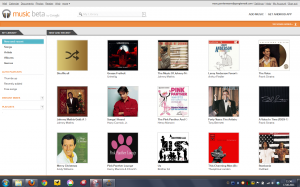

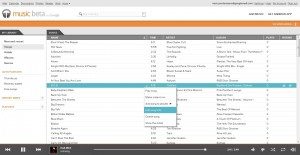
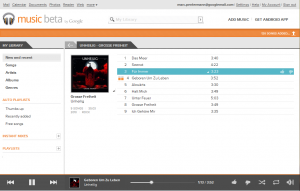
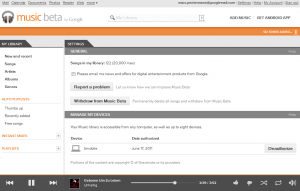
Der Music Manager auf dem PC
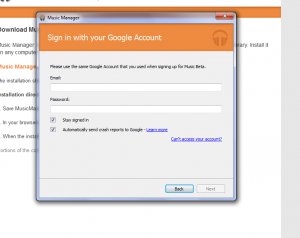
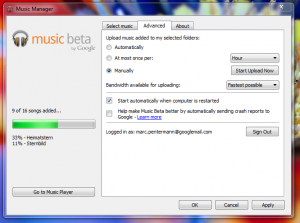
Die Android App von Google Music

Da Google Music (beta) ja eigentlich nur in den USA zugänglich sein sollte, muss man etwas tricksen, um die App auf sein Android Smartphone zu bekommen. Man muss zuerst einmal dem Android Market vorgaukeln, dass man in den USA sei. Das geht mit der App MarketEnabler einfach. Dort stellt man [us] Verizon ein. In der App lässt sich einstellen, dass dieser Hack nach einem Neustart des Handys wieder verschwunden ist. Also ist keine dauerhafte Änderung nötig. Allerdings benötigt der MarketEnabler Root-Rechte.
Nachdem man sich nun als Verizon-Kunde gegenüber dem Market ausgegeben hat, darf man auch die Google Music App herunterladen. In dieser muss man unter den Einstellungen nur noch seinen Google-Account wieder eintragen und dann kann man seine Musik genießen.
Alles klar?
Nein wahrscheinlich nicht! Deshalb hier nochmal der Ablauf, um an einen Account bei Google Music zu kommen:
- Einen Invite beantragen
- Und zwar hier music.google.com
- und mit einer us-amerikanischen IP-Adresse, also einem Proxy wie www.hidemyass.com
- SSL aktivieren beim Proxy
- Warten, warten, warten bis die E-Mail endlich kommt
- Auf den Link in der E-Mail klicken und allen Schritten folgen
- dazu gehören das Bestätigen der Geschäftsbedingungen und Datenschutzbestimmungen
- dann den Music Manager herunterladen und installieren
- und mit dem Music Manager dann die eigene Musik zu Google Music hochladen
- die Apps installieren auf dem Smartphone oder Tablett
- dazu den MarketEnabler installieren, der Rootrechte braucht
- und dann die Google Music App herunterladen
- nun nur noch den Google Account in der App eintragen
- Genießen! Oder …
Oder …
Vielleicht sollte man auch überlegen, was es bringt. Vielleicht bin ich auch einfach kein so großer Musikfan, aber dass ich meine Musik nun auf alle meine (Android-) Endgeräte streamen kann, lässt mich nicht in allzu große Begeisterungsstürme ausbrechen.
Und was macht man, wenn man an die App will, ohne Root ?
Dann muss man wohl am Besten warten … Oder schauen, ob jemand die App selber irgendwo hochgeladen hat. Und diese .apk dann installieren. Allerdings würde ich grundsätzlich davon abraten. Man weiß ja nie genau, wer eventuell was mit dieser App dann schon gemacht hat. Gerade nach jüngsten Berichten über Trojaner in gefälschten Android-Apps, sollte man hier lieber vorsichtig sein.
Aktuell habe ich übrigens noch eine Einladung für Google Music zu vergeben. Wer möchte, hinterlasse bitte einen Kommentar mit seiner Emailadresse!
Hallo! Ich hätte gerne eine Einladung!
Ist gerade rausgegangen!